Penggunaan Timer sangat penting dalam banyak skenario streaming. Ini membantu Anda secara otomatis mengulangi informasi penting atau iklan untuk akun media sosial Anda di obrolan. Dalam panduan ini, saya akan menunjukkan kepada Anda cara mengatur sebuah Timer di Streamlabs agar semuanya berjalan lancar.
Inti penting
- Sebuah Timer secara otomatis mengirim pesan dalam obrolan Anda.
- Anda harus mengaktifkan dan mengelola Cloudbot.
- Ada opsi untuk interval dan jumlah pesan minimum yang dapat disesuaikan.
Langkah 1: Akses Dashboard
Untuk mengatur sebuah Timer di Streamlabs, Anda harus terlebih dahulu beralih ke Dashboard Streamlabs. Klik ikon Dashboard di bilah kiri.
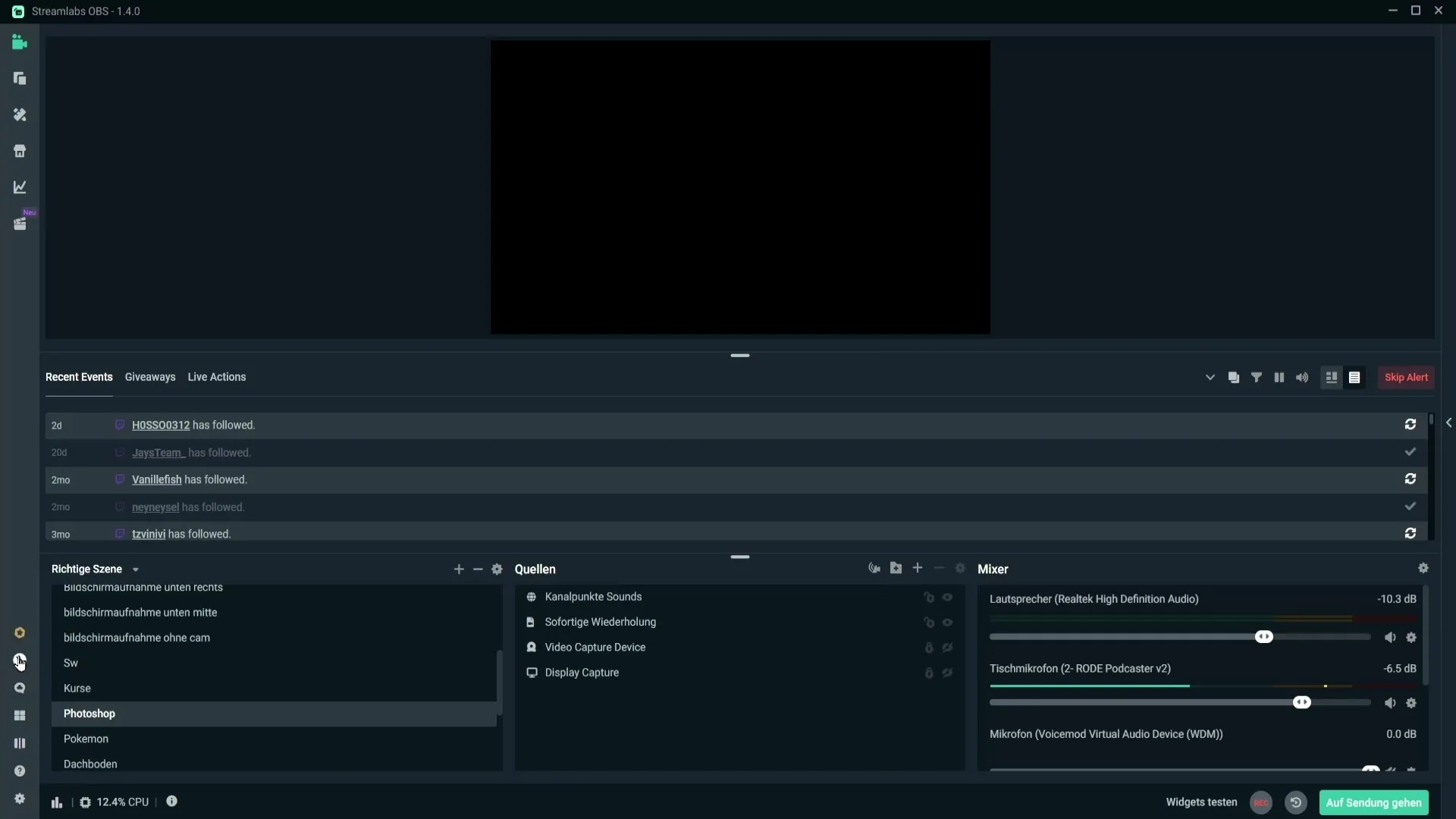
Langkah 2: Aktifkan Cloudbot
Setelah Anda sampai di Dashboard, Anda harus mengaktifkan Cloudbot. Klik pada pengaturan yang sesuai untuk memastikan bahwa Cloudbot aktif.
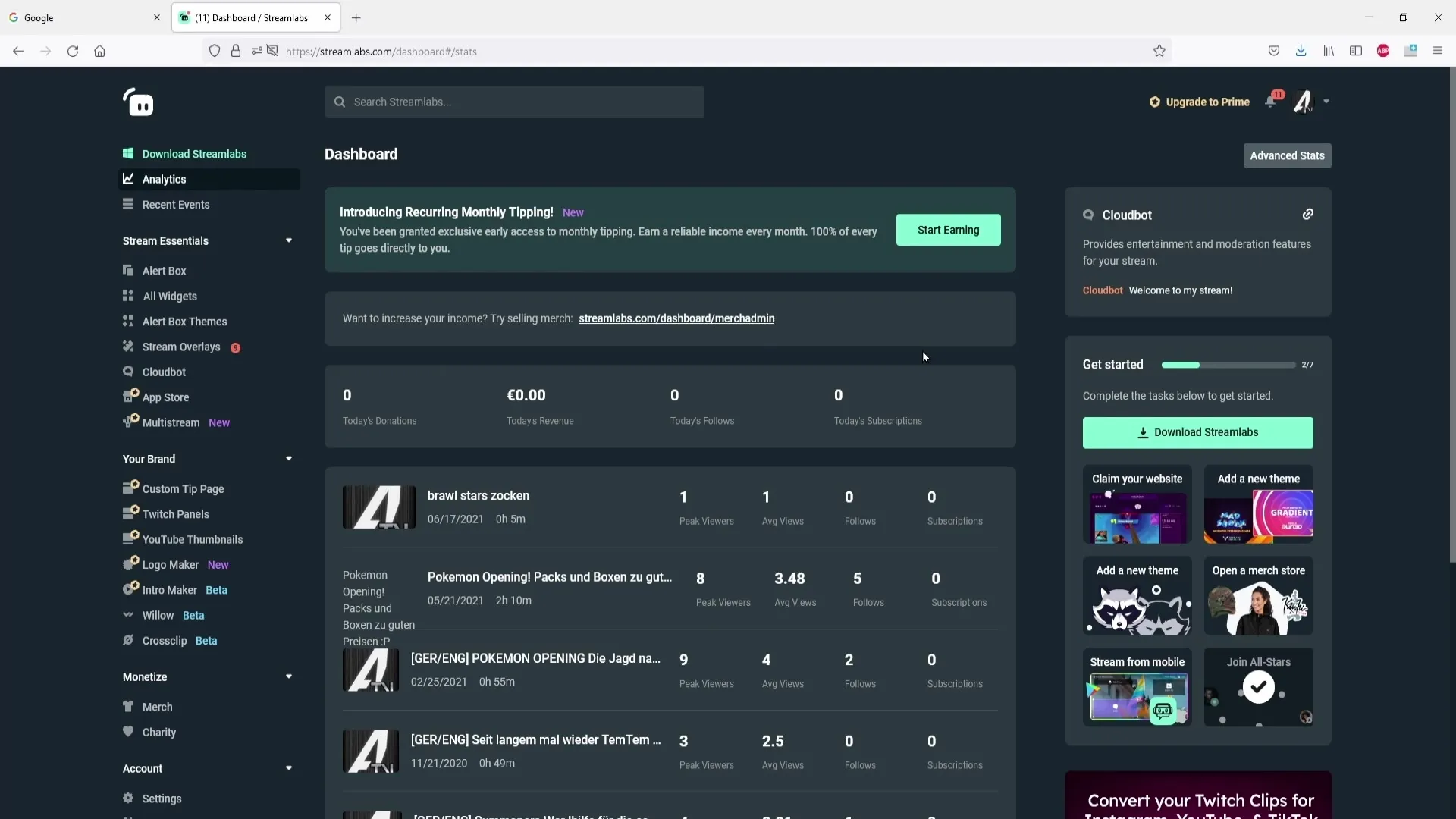
Langkah 3: Berikan Hak Moderator untuk Cloudbot
Untuk memastikan Cloudbot memiliki hak yang diperlukan, Anda harus memberinya hak moderator. Lakukan ini dengan memasukkan perintah di obrolan saluran Anda:!mod streamlabs. Ini memungkinkan bot untuk mengirim pesan di obrolan.
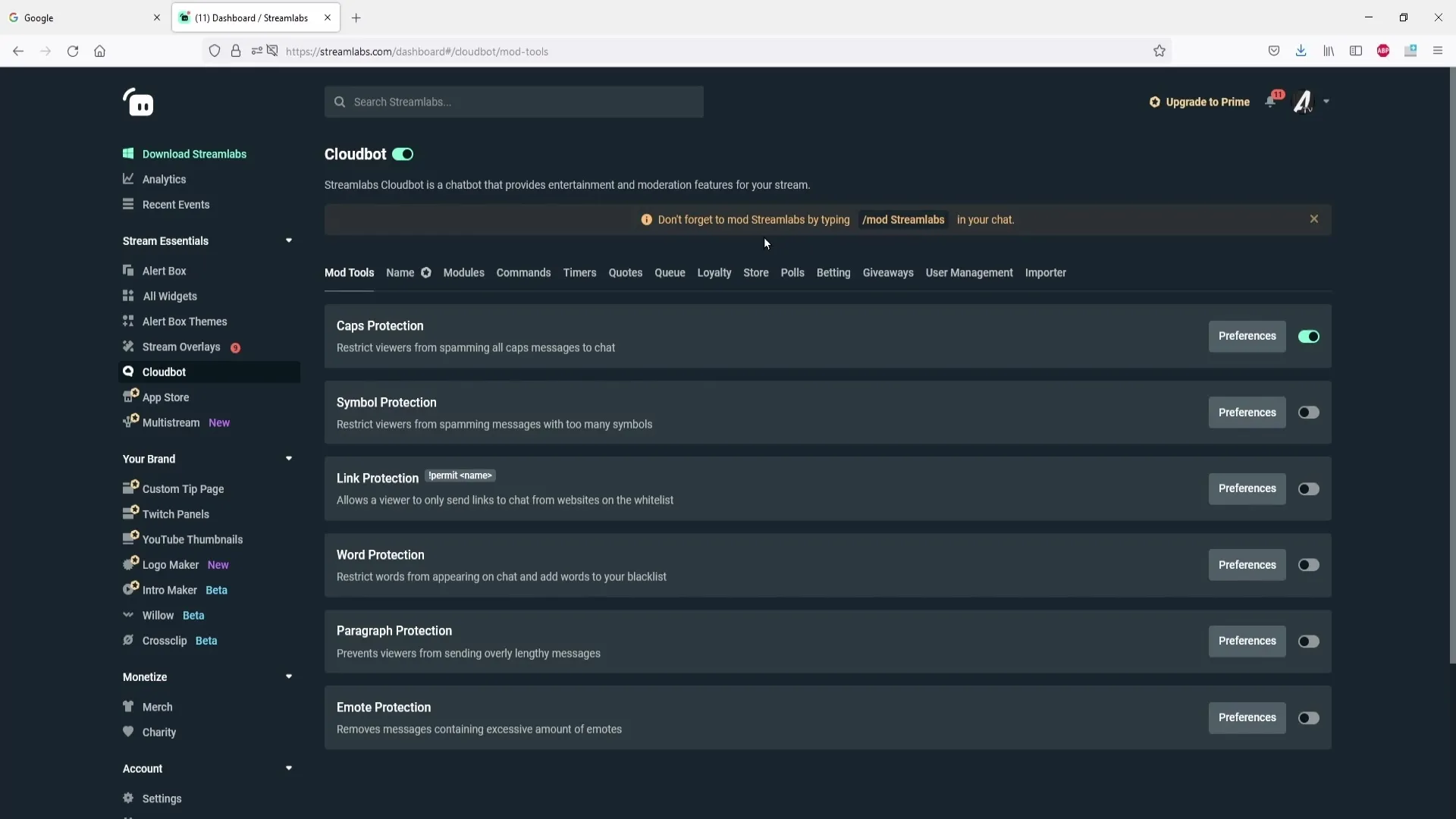
Langkah 4: Tambahkan Timer
Sekarang saatnya untuk mengatur bagian inti. Klik “Add Timer” untuk menambahkan Timer baru.
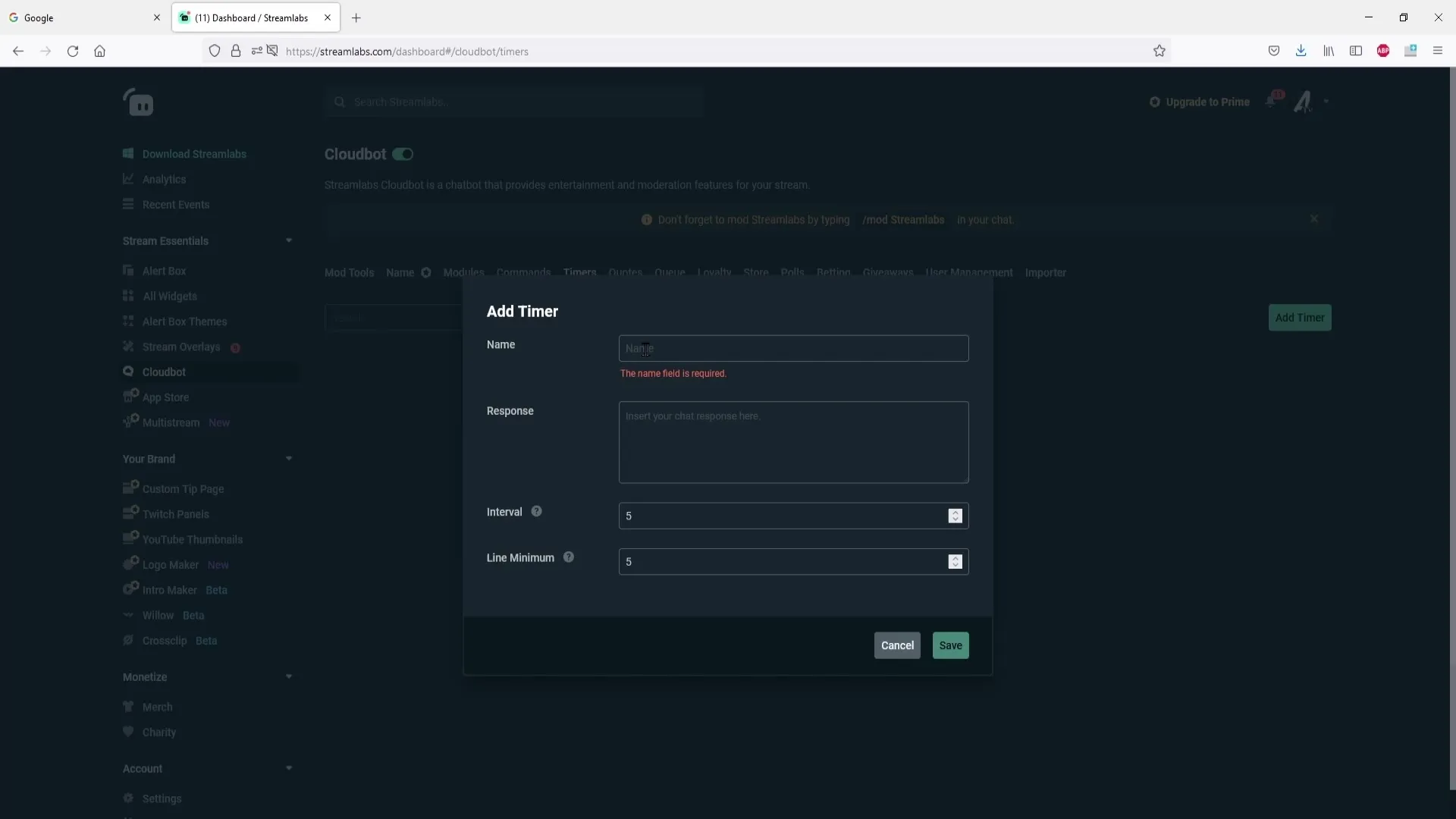
Langkah 5: Beri Nama untuk Timer
Di kolom pertama, masukkan nama untuk Timer Anda, misalnya “Instagram”. Nama ini hanya untuk orientasi Anda sendiri dan tidak akan ditampilkan di obrolan.
Langkah 6: Definisikan Pesan untuk Timer
Di kolom berikutnya, Anda dapat memasukkan teks yang akan dikirimkan bot di obrolan. Contohnya bisa jadi: “Ikuti akun Instagram saya: [tautan Anda].”
Langkah 7: Tambahkan Tautan
Sekarang saatnya langkah berikutnya: Tambahkan tautan ke akun Instagram Anda atau halaman yang hendak dipromosikan. Cukup klik alamat akun Instagram Anda dan salin tautan untuk dimasukkan di sini.
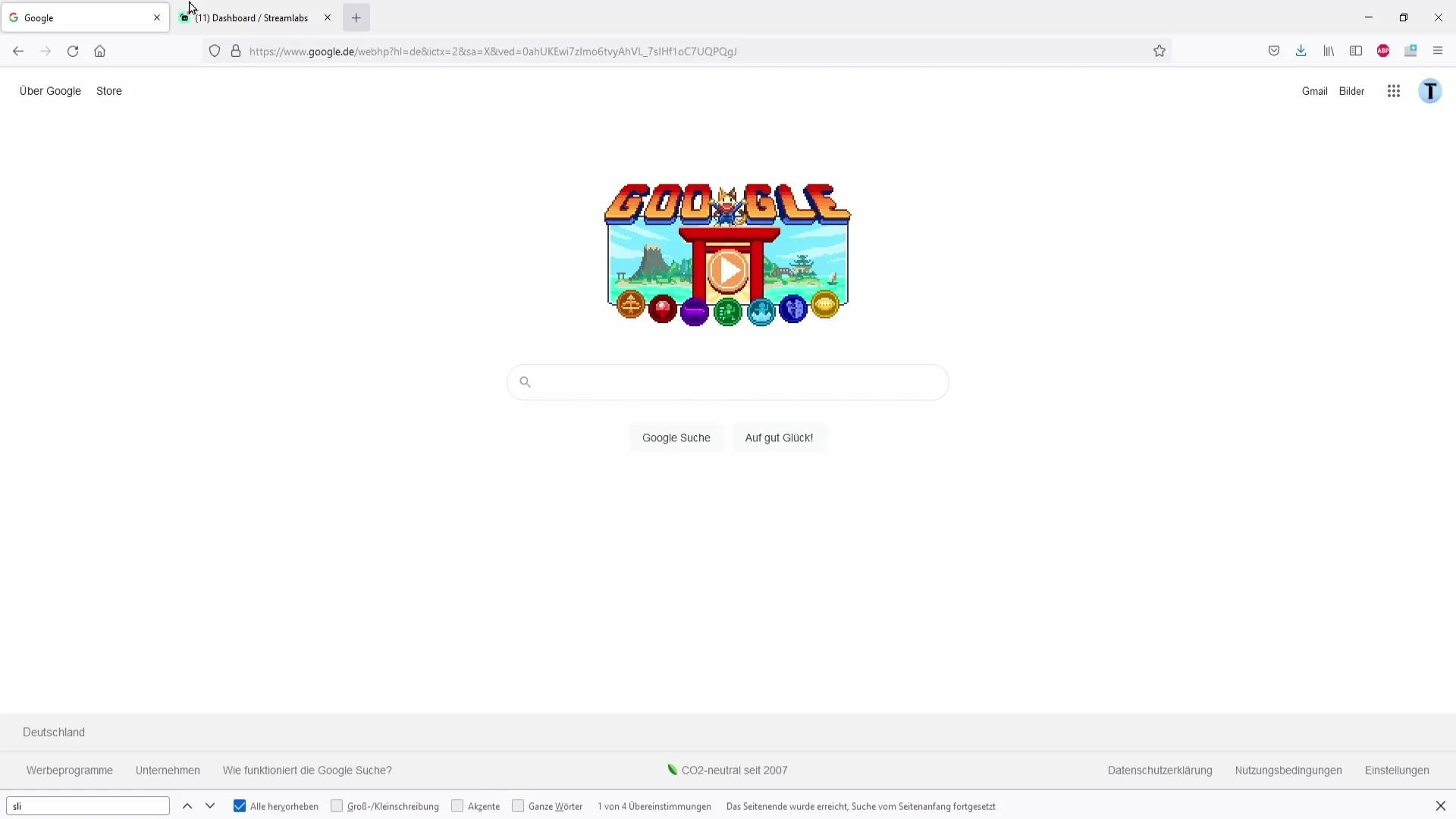
Langkah 8: Atur Interval
Sekarang penting untuk mengatur interval. Jika Anda ingin pesan dikirim setiap 5 menit, Anda perlu menetapkannya di kolom interval.
Langkah 9: Tentukan Jumlah Minimum Pesan
Minimum adalah poin penting lainnya. Di sini Anda menentukan setelah berapa banyak pesan di obrolan, pesan Timer harus dikirim.
Langkah 10: Simpan Timer
Setelah Anda memasukkan semua informasi yang diperlukan, klik “Save”. Dengan ini Anda telah berhasil mengatur Timer Anda!
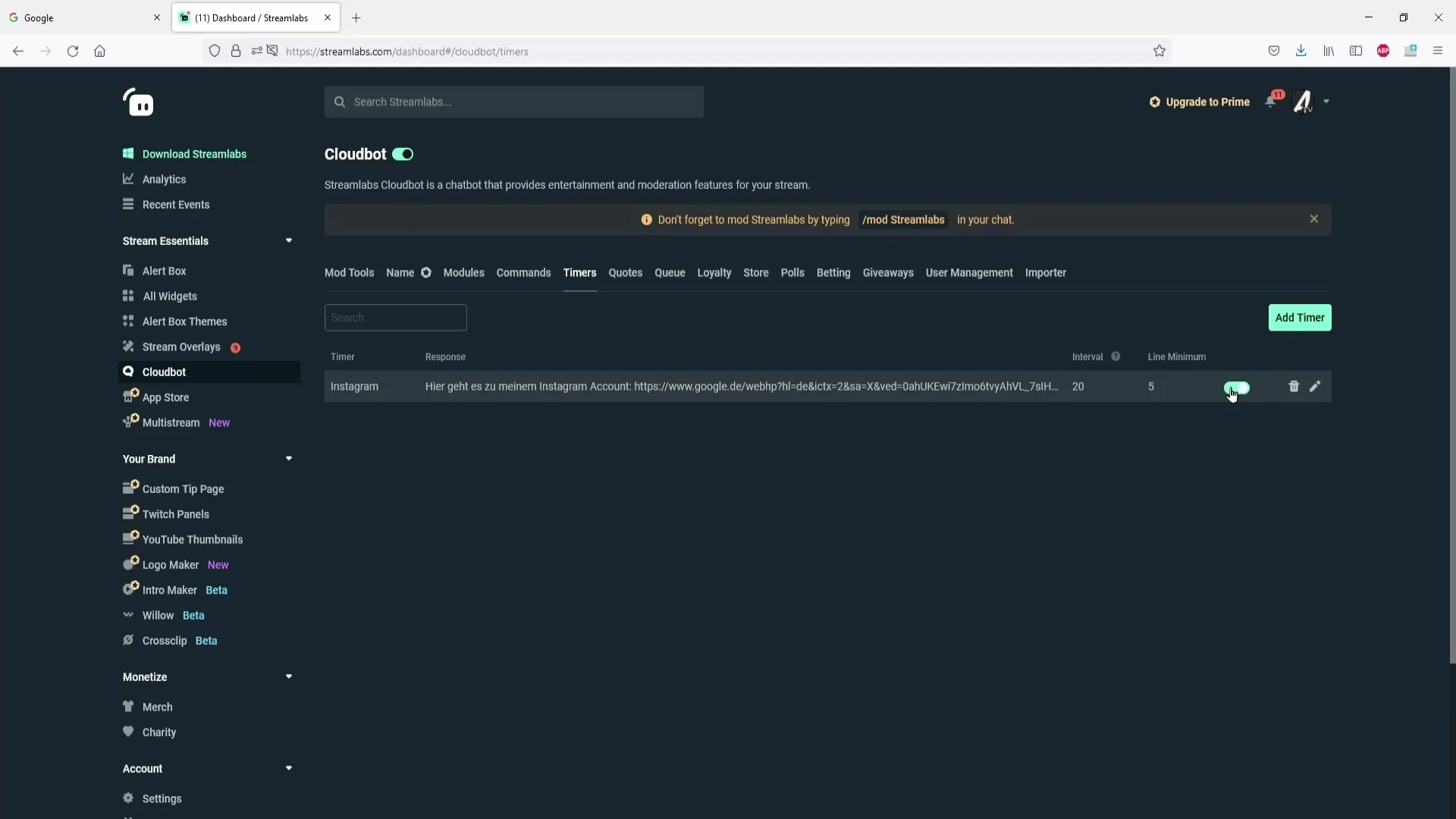
Langkah 11: Aktifkan atau Nonaktifkan Timer
Sekarang Anda dapat mengaktifkan atau menonaktifkan Timer kapan saja. Terutama jika Anda telah mengatur beberapa Timer, berguna untuk menggunakan fungsi ini.
Langkah 12: Edit atau Hapus Timer
Anda juga dapat dengan cepat mengedit atau menghapus setiap Timer jika perlu. Gunakan ikon pensil untuk mengedit atau tempat sampah untuk menghapus Timer.
Ringkasan – Mengatur Timer di Streamlabs
Mengatur Timer di Streamlabs cepat dan sangat efisien. Anda dapat secara otomatis mengatur informasi penting atau tautan media sosial di obrolan dan menjangkau penonton Anda dengan lebih baik.
Pertanyaan yang Sering Diajukan
Bagaimana cara mengaktifkan Cloudbot di Streamlabs?Anda dapat mengaktifkan Cloudbot dengan mengakses pengaturan yang sesuai di Dashboard.
Bagaimana cara menambahkan Timer?Klik “Add Timer” di Dashboard untuk membuat Timer baru.
Bagaimana cara mengatur interval untuk Timer?Masukkan di kolom interval berapa menit pesan harus dikirim.
Bisakah beberapa Timer aktif secara bersamaan?Ya, Anda dapat memiliki beberapa Timer aktif pada saat yang sama dan mengaktifkan atau menonaktifkannya secara individual.
Apa yang harus saya lakukan jika saya ingin menghapus Timer?Klik ikon tempat sampah di sebelah Timer yang ingin Anda hapus.


